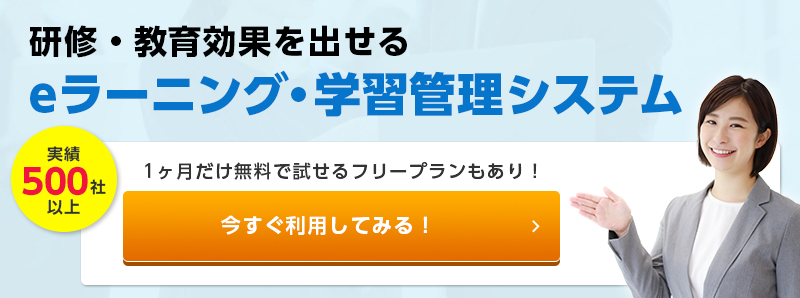コロナ禍以降、オンライン研修に移行した企業が増加しました。それに伴い、eラーニングシステムを導入した企業も少なくありません。
しかし、システムを導入しても「どのような教材を作ればよいかわからない」と悩まれている教育担当の方も多くいらっしゃいます。
そこで、本記事ではeラーニング教材を簡単に作る方法を解説します。
あわせて、制作した教材をより効果的にする方法をご紹介するので、eラーニング教材を制作するときの参考にしてください。
簡単にeラーニング教材を作る3つの方法
自社でeラーニングの教材を制作する場合、以下の3つの方法があります。
- 録画したリモート研修を配信する
- PowerPointの録画機能で作成した動画
- PDFやPowerPointの資料
それぞれの方法について、詳しく解説します。
録画したリモート研修を利用する
zoomなどのオンライン会議ツールを用い、リモートで研修を行う企業も多くなりました。
このリモート研修を録画するだけで、動画として活用することができます。
多くのオンライン会議ツールには録画機能がついています。
録画した研修をeラーニングシステムにアップロードすれば、動画コンテンツの完成です。
PowerPointの録画機能で作成した動画
PowerPointで作成した資料をもとに動画を制作することができます。
作り方は簡単で、スライドに合わせて音声解説やテロップを入れ、録画をするだけです。
録画はパワーポイントの機能にあるため、新たに編集ソフトの購入をする必要もありません。
関連記事:PowerPointを使った動画教材の作り方を解説
PDFやPowerPointの資料
研修で使用していたPDFやPowerPointの資料を、そのままeラーニングコンテンツとして使うことも可能です。
eラーニングシステムには、PDFやPowerPointをそのままアップロードできる機能があります。
eラーニング教材を作る時間がないという方は、まず手元にあるものをそのまま使うことも一つの方法です。
効果的なeラーニング教材にするための工夫の仕方
eラーニング教材を作った経験のない方でも、ご紹介した方法なら手軽にeラーニングコンテンツを制作することができます。
しかし、これらに少しだけ手を加えることで、学習効果をさらに高めることが可能です。
- 録画した動画を編集する
- 事前課題を設ける
- テロップで解説を付ける
- 受講後の提出課題を設ける
それぞれについて詳しく解説します。
録画した動画を編集する
録画したリモート研修を配布するとき、以下の2つのトラブルが起きやすいです。
- 途中で音声が途切れる
- 講義とは関係のない音が入る(ノイズ)
- 待機や休憩時間も録画されてしまう
講義と関係がない映像や音声を視聴した場合、受講者は集中力を保つのが難しくなります。
動画編集ソフトを使い、必要のない映像や音声をカットすることで、講義内容に集中しやすくなります。
動画編集のためには、Premiere ProやDaVinci Resolveのような専用のソフトが必要です。
しかし、このような動画編集ソフトを使わなくても、簡単な動画の編集であればPowerPointで行うこともできます。
操作手順は以下のとおりです。
- PowerPointのスライド上に動画ファイルを載せる
- 右クリックで「トリム」を選択
- 範囲を指定し、トリミング(切り抜く操作)をする
- ファイルをmp4形式で保存
事前課題を設ける
eラーニングによる学習をより効果的なものにするために、事前課題を設けることもおすすめです。
例えば、学習内容に関する事前課題の回答を促したうえで学習をすることで、不足していたり、間違った認識をしたりしている知識の確認をすることができます。
自身の状況を事前に把握しておくことで、eラーニングによる学習も課題をもって取り組めるようになるでしょう。
テロップで解説を付ける
自社で動画を制作する場合、ナレーター役は動画制作者、もしくは他の従業員が行うことになります。
しかし、プロのナレーターではないため聞き取りにくい声になったり、スライドのテンポに合わせることができなかったりします。
時間をかけて音声を録音しても、内容によっては視聴する受講者にとってストレスになるでしょう。
解決する方法として、動画にテロップを入れてみてはいかがでしょうか。
画面にテロップを入れることで、音声の不備をカバーすることができます。
受講後の提出課題を設ける
eラーニングでの研修や学習を行っても、受講者がしっかり理解できたかどうかはわかりません。
理解度の確認や、eラーニングの効果測定をするためにも受講後の提出課題を設けるようにしましょう。
課題を設けることによって、受講者自身も知識が身についたか把握することができます。
企業側は、eラーニングの効果を確認することができ、次回の動画作成の参考にすることができます。
効果的なeラーニングを作るならプロがおすすめ
eラーニングのコンテンツは、すでにある資料を活用することで、比較的簡単に制作することができます。
また、工夫を加えることで学習効果の高いコンテンツにすることも可能です。
しかし、通常業務の時間を割いてコンテンツを作ることが難しい方も少なくありません。
また、せっかく動画を作っても、想像していた効果が得られないこともあるでしょう。
「コンテンツを作る時間がない」「思っていた効果が得られない」とお悩みの教育担当の方は、ぜひ株式会社ITBeeにご相談ください。
株式会社ITBeeは、創業以来さまざまな企業様のeラーニング用教育コンテンツ制作をしてきました。
動画によるコンテンツ制作はもちろん、PowerPointやPDFの資料、テスト作成なども対応可能です。
また、既存のPowerPointのブラッシュアップやナレーションの追加など、制作工程の一部のみのご依頼も承っております。
さまざまなコンテンツ制作を行ってきた豊富な経験を活かし、お悩み解決に向けた最適なご提案をさせていただきます。